神舟战神Z7-RA笔记本使用u启动u盘重装win7系统教程
2024-04-13 08:15:02
神舟战神Z7-RA笔记本是一款2023年上市的娱乐影音笔记本电脑,这款电脑搭载了英特尔第13代酷睿i5处理器以及发烧级独立显卡,能够满足用户们日常娱乐使用需求,那么神舟战神Z7-RA笔记本怎么使用u启动u盘装机重装win7系统呢?今天为大家分享神舟战神Z7-RA笔记本使用u启动u盘启动盘制作工具重装系统的操作教程。

准备工作:
1、下载u启动u盘启动盘制作工具并安装,然后将8G及以上的U盘制作成U盘启动盘。
注意:制作期间,U盘会被格式化,因此U盘中的重要文件请注意备份。如果需要安装系统的是C盘,重要文件请勿放在C盘和桌面上。
2、因为版权问题,u启动不提供系统下载服务,因此用户需要在网络上搜索自己想要安装的系统,然后下载win7系统镜像并存入u盘启动盘中。
3、U盘连接电脑的前提下,重启电脑后按下相应的快捷启动键进入快捷启动菜单,将U盘设置为第一启动项即可。
u盘安装win7系统操作步骤:
1、准备工作完成后,将u启动u盘启动盘连接电脑,开机或重启电脑后,系统会自动进入u启动主菜单界面。我们选择“【02】u启动win8pe”并回车。
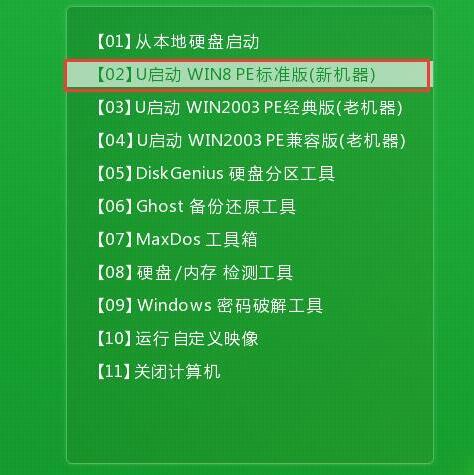
2、通常情况下,u启动pe装机工具会自动加载镜像文件,如果没有,请点击浏览,找到存放在U盘启动盘中的系统镜像文件,选中并打开,将win7系统镜像安装在c盘中并点击确定按钮,如图:
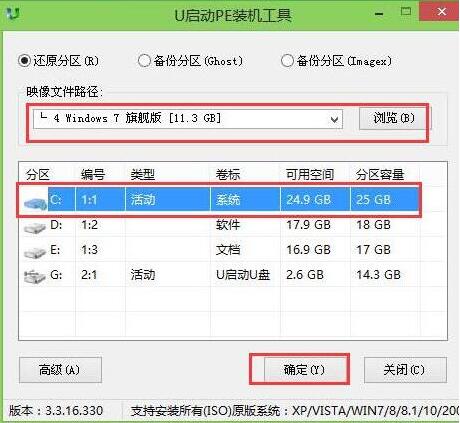
3、此时弹出的确认提示窗口中,勾选复选框“完成后重启”,接着点击确定,如图所示:
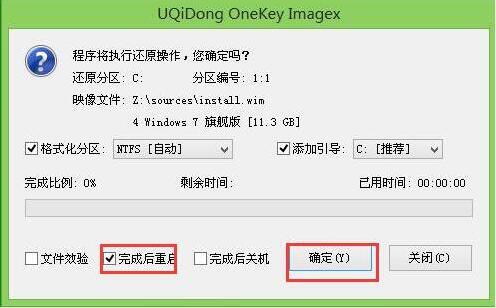
4、此过程大约需要数分钟的时间,在此切勿操作其他相关u盘操作,操作结束后在弹出的窗口中点击“是”重启计算机即可;如图所示:
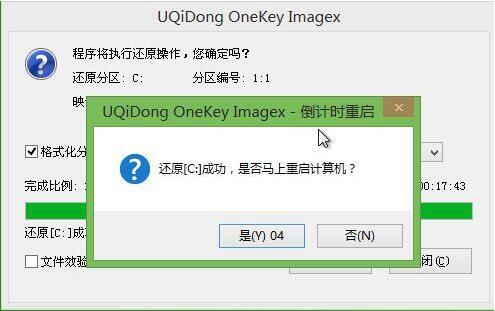
5、最后电脑会继续执行剩余原版win7系统安装步骤,敬请耐心等待;如图所示:

6、安装完成之后需要进行系统相关设置,设置完成便能进入win7系统;如图所示:

关于神舟战神Z7-RA笔记本使用u启动u盘装机重装win7系统的操作教程就为用户们详细介绍到这边了,如果用户们感兴趣,可以参考以上方法步骤进行操作哦,希望本篇教程能够帮到大家,更多精彩教程请关注u启动官方网站。
原文链接:http://www.uqidong.com/uqdsyjc/16831.html
最近有位使用华为MateBook E Go 2023笔记本的用户想要为电脑重新安装系统,但是不知道如何设置u盘启动...
- [2024-04-11]ThinkPad T14 2023笔记本如何通过bios设置u盘启动
- [2024-04-11]机械师曙光15 2023笔记本安装win7系统教程
- [2024-04-11]荣耀MagicBook Pro 2019锐龙版笔记本安装win11系统教程
- [2024-04-10]华为MateBook 14s 2022笔记本如何通过bios设置u盘启动
- [2024-04-10]华为MateBook 16s 2023笔记本如何通过bios设置u盘启动
- [2024-04-09]Acer宏碁蜂鸟2023 A515笔记本重装win10系统教程
- [2024-04-09]联想昭阳 X7 16英寸2023笔记本使用u启动u盘安装w
U盘工具下载推荐
更多>>-
 万能u盘启动盘制作工具
[2023-02-27]
万能u盘启动盘制作工具
[2023-02-27]
-
 windows系统安装工具
[2022-09-01]
windows系统安装工具
[2022-09-01]
-
 纯净版u盘启动盘制作工具
[2022-09-01]
纯净版u盘启动盘制作工具
[2022-09-01]
-
 win7系统重装软件
[2022-04-27]
win7系统重装软件
[2022-04-27]
 玄派玄智星银河笔记本使用u启动
玄派玄智星银河笔记本使用u启动
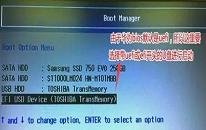 华为MateBook E Go 2023笔记本如何通过
华为MateBook E Go 2023笔记本如何通过
 win7pe启动盘制作软件
win7pe启动盘制作软件
 u启动win 8pe系统维护工具箱_6.3免费
u启动win 8pe系统维护工具箱_6.3免费
 ThinkPad T14 2023笔记本如何通过bio
ThinkPad T14 2023笔记本如何通过bio
 联想昭阳 K4e 11代酷睿版笔记本安
联想昭阳 K4e 11代酷睿版笔记本安
 win10怎么安装视频教学
win10怎么安装视频教学
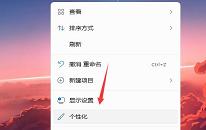 win11系统如何修改开机音效
win11系统如何修改开机音效
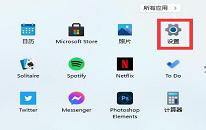 win11系统怎么删除英文输入法
win11系统怎么删除英文输入法

 联想win8改win7bios设置方法
联想win8改win7bios设置方法
 技嘉uefi bios如何设置ahci模式
技嘉uefi bios如何设置ahci模式
 惠普电脑uefi不识别u盘怎么办
惠普电脑uefi不识别u盘怎么办
 win8改win7如何设置bios
win8改win7如何设置bios
 bios没有usb启动项如何是好
bios没有usb启动项如何是好
 详析bios设置显存操作过程
详析bios设置显存操作过程
 修改bios让电脑待机不死机
修改bios让电脑待机不死机